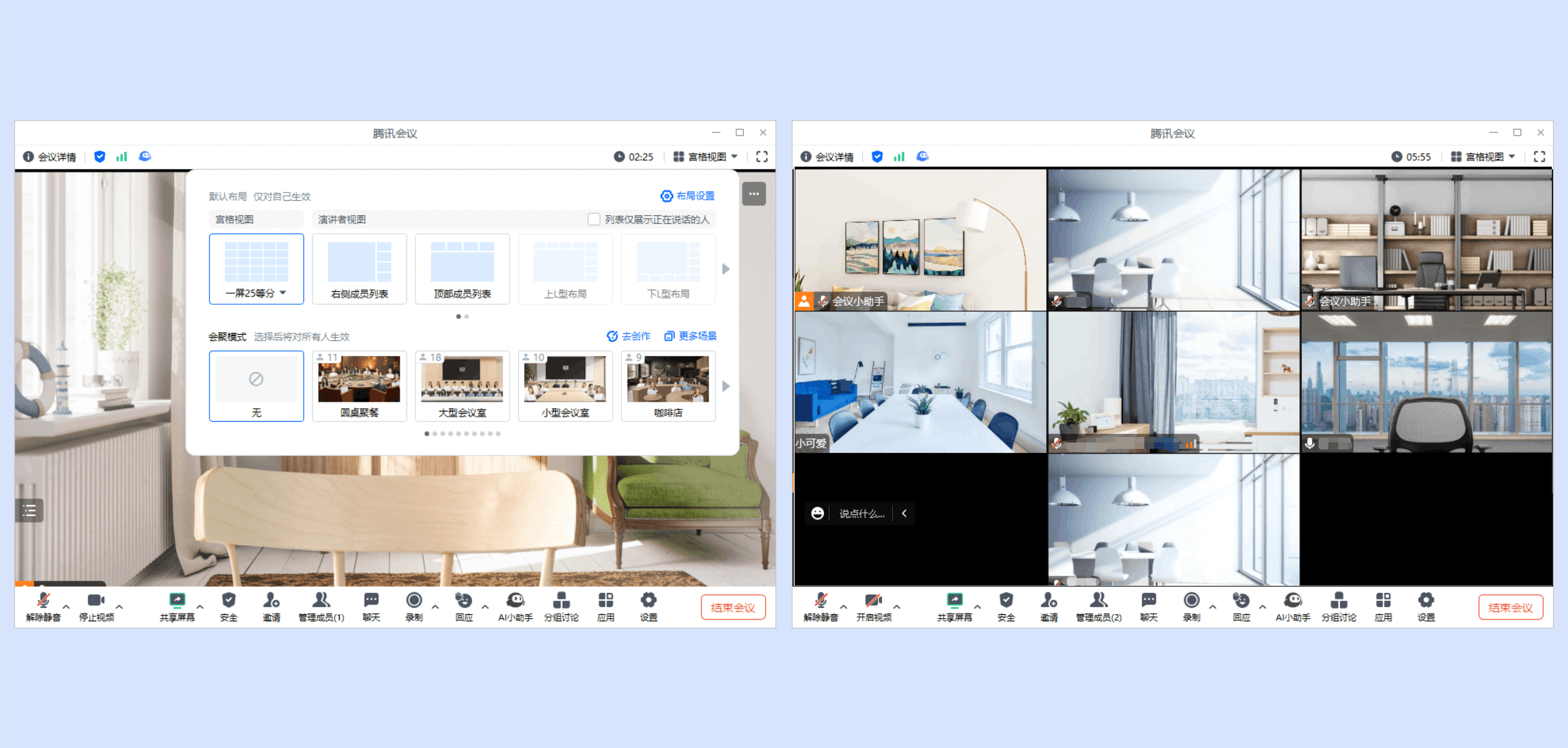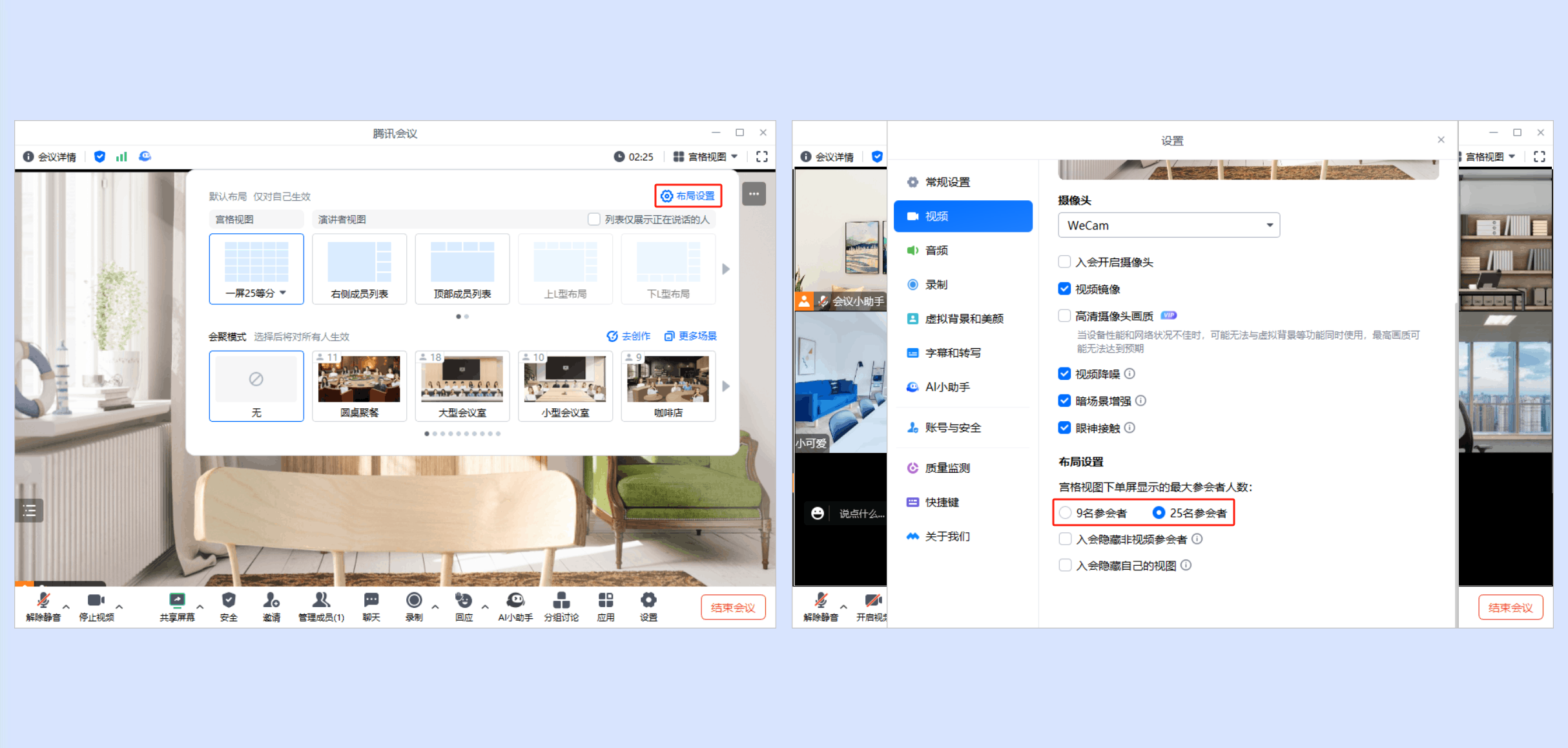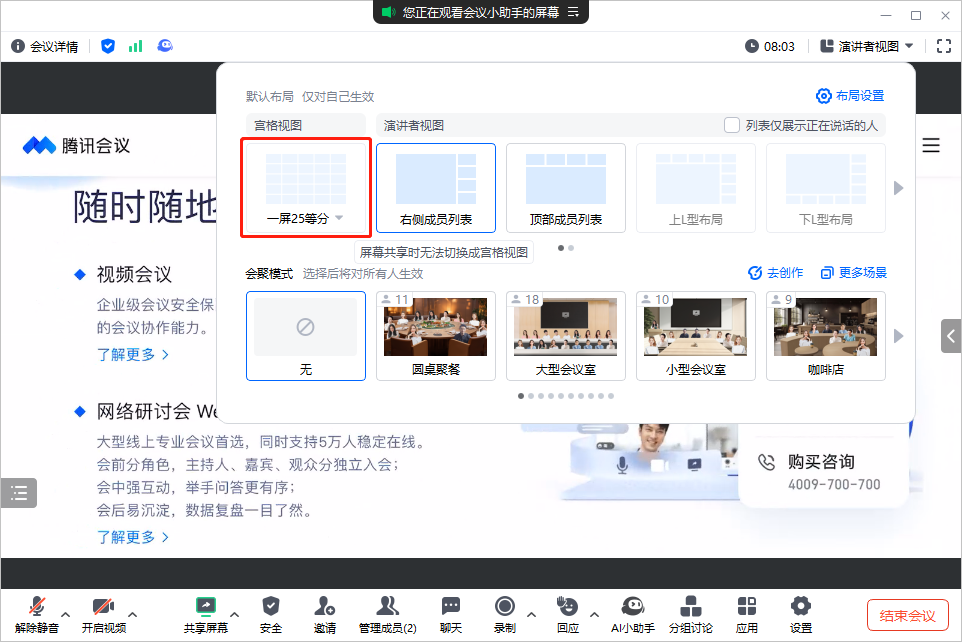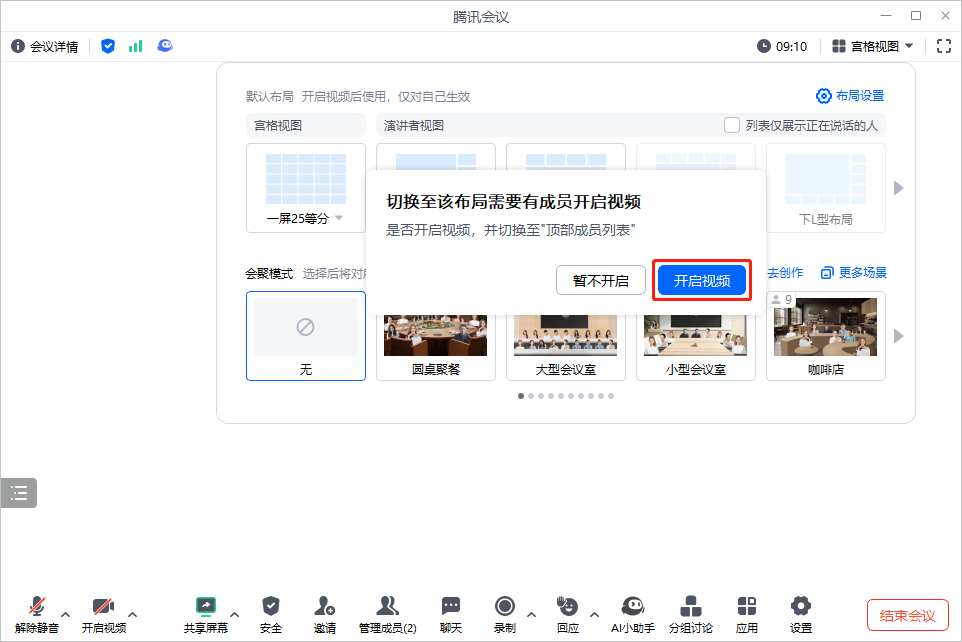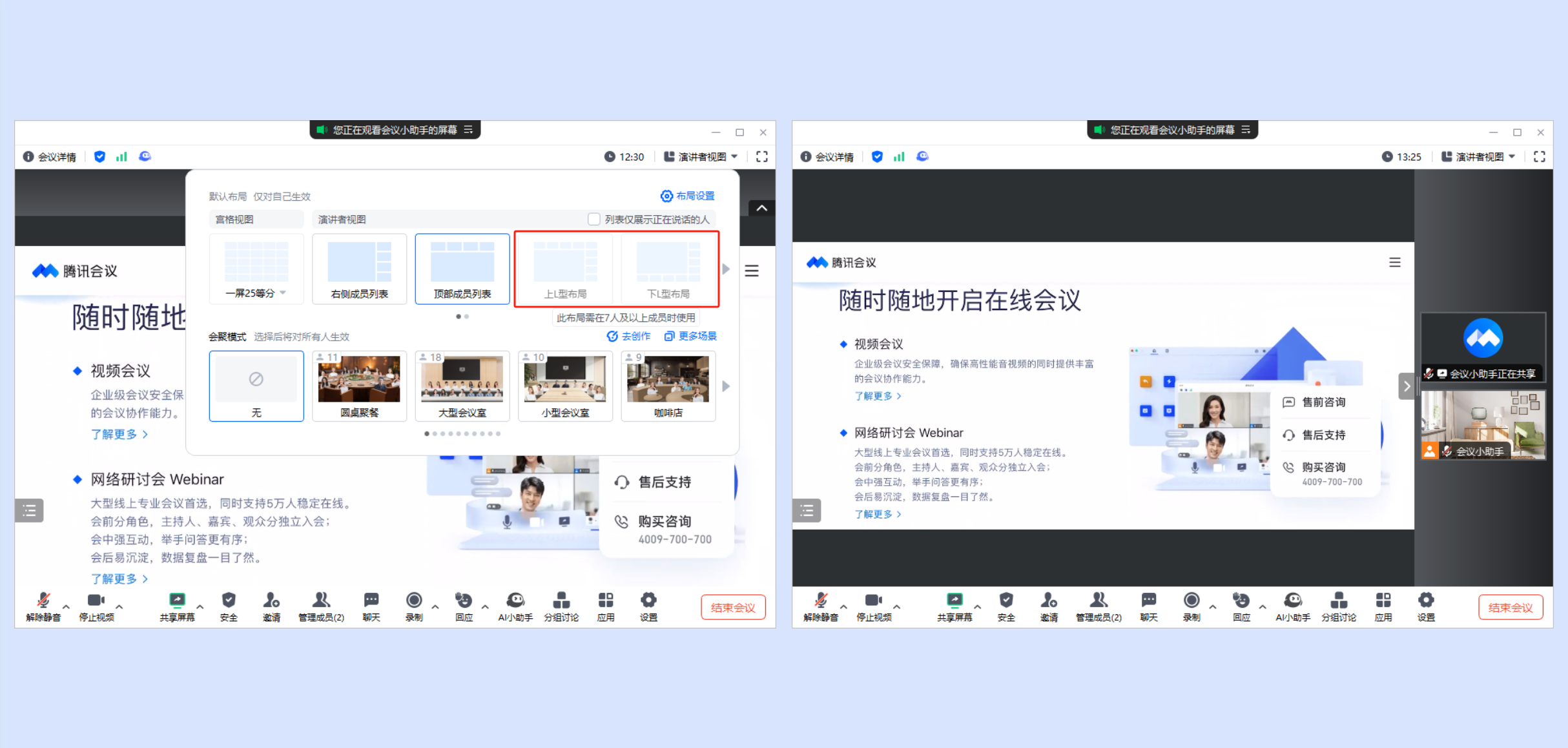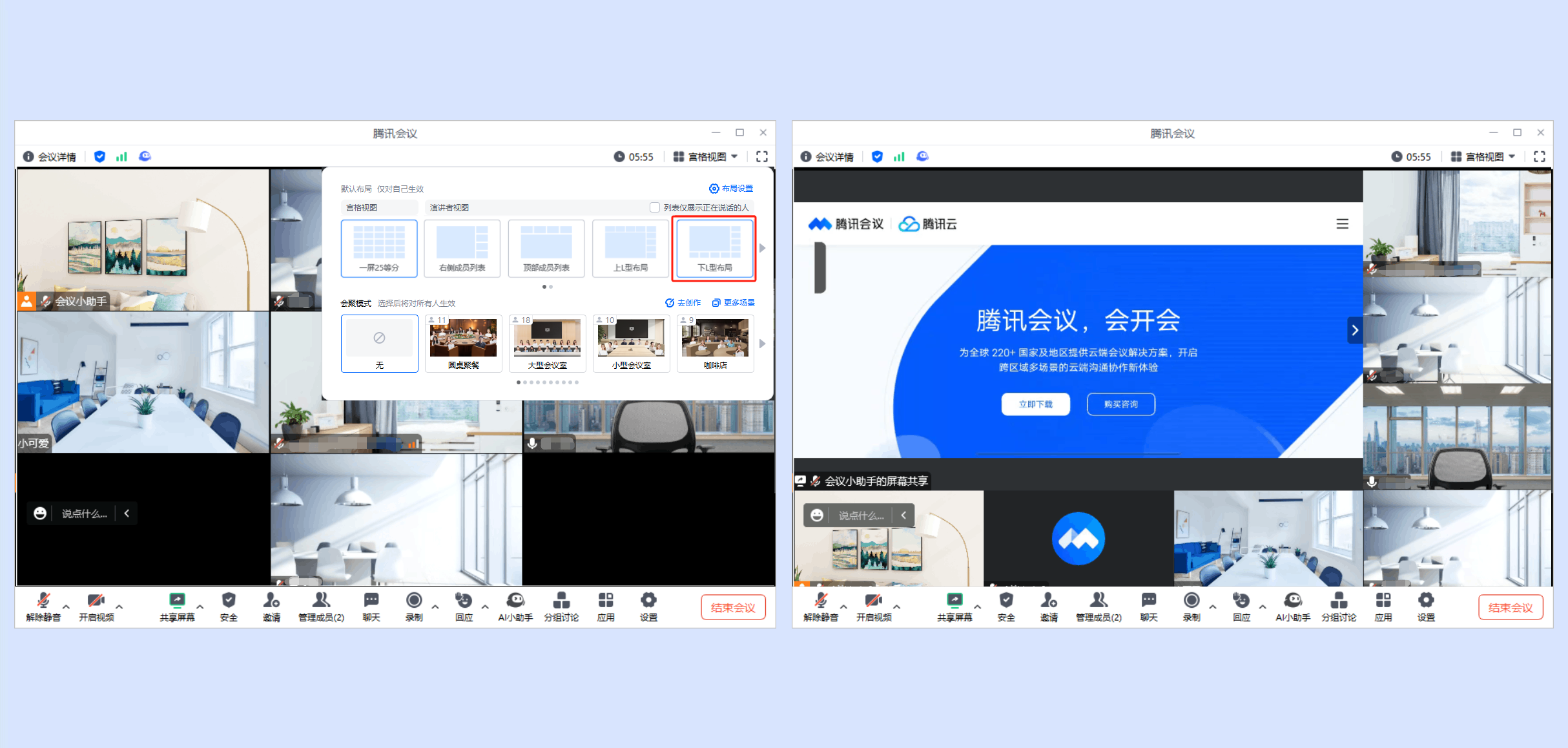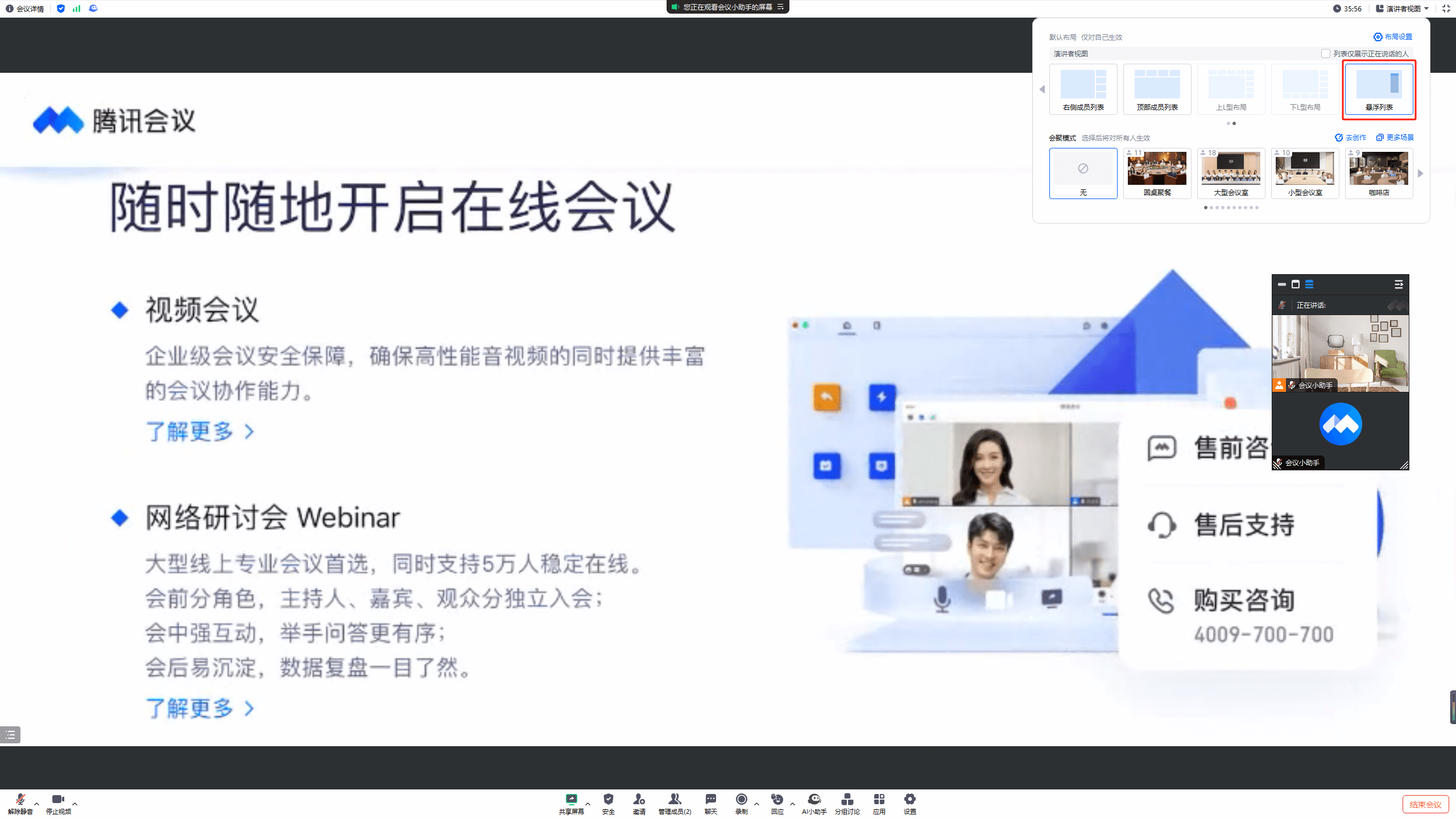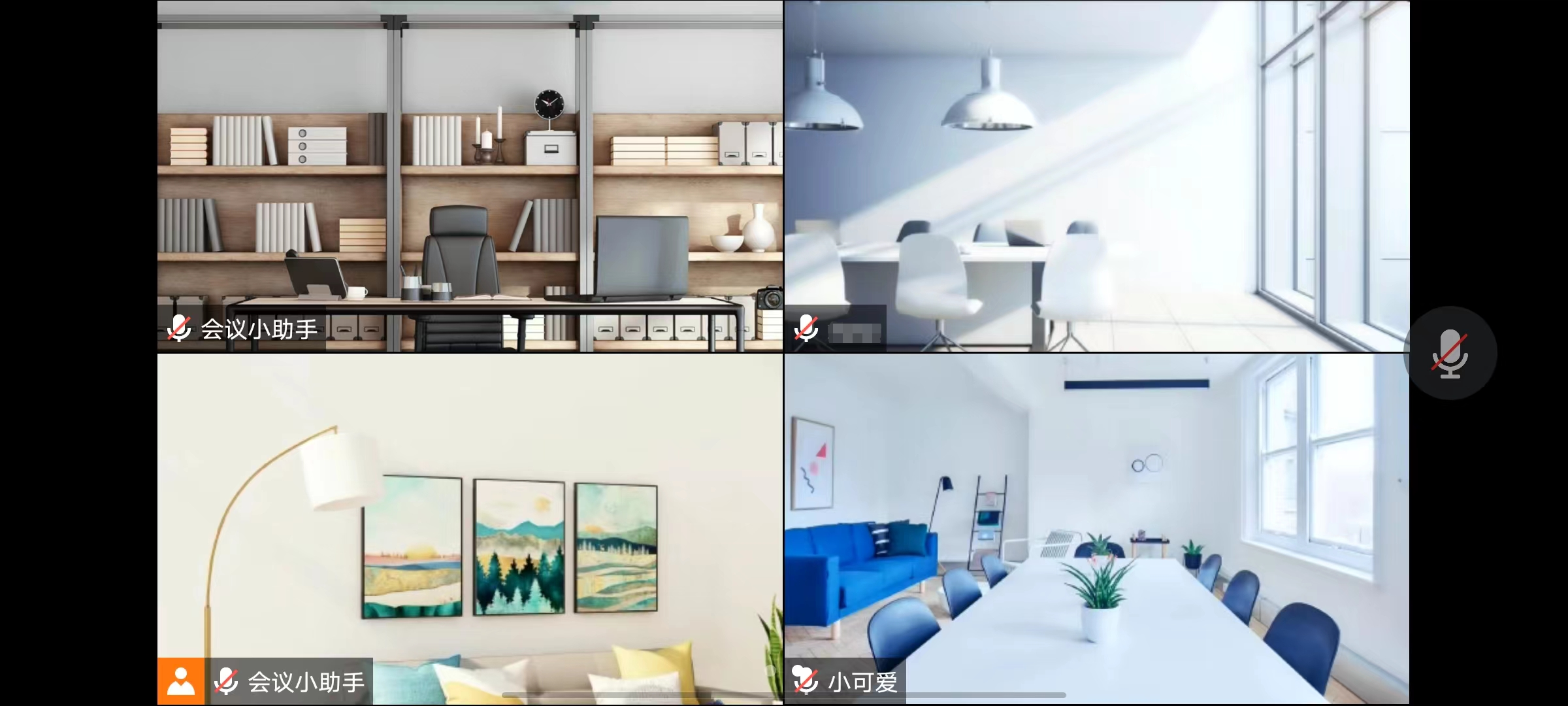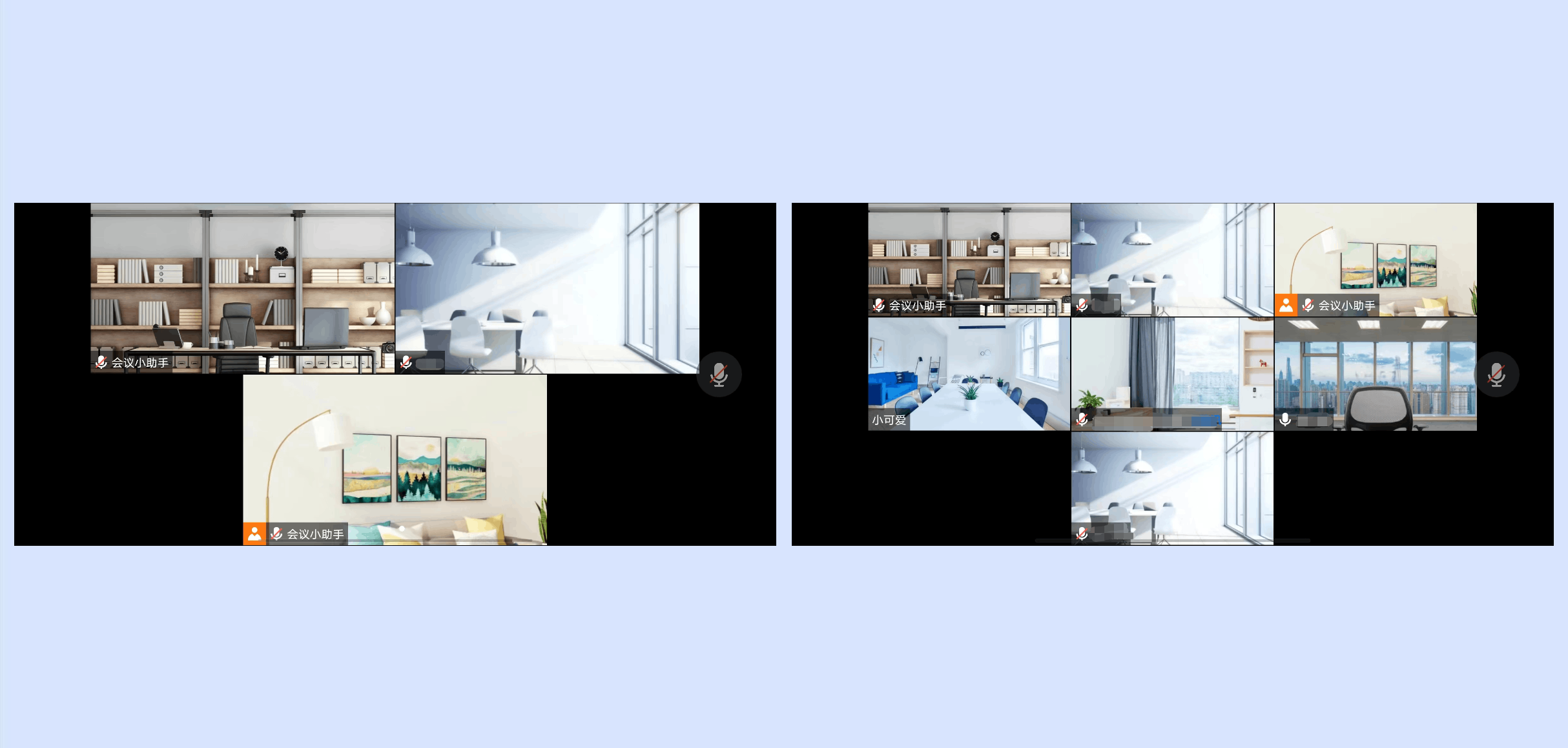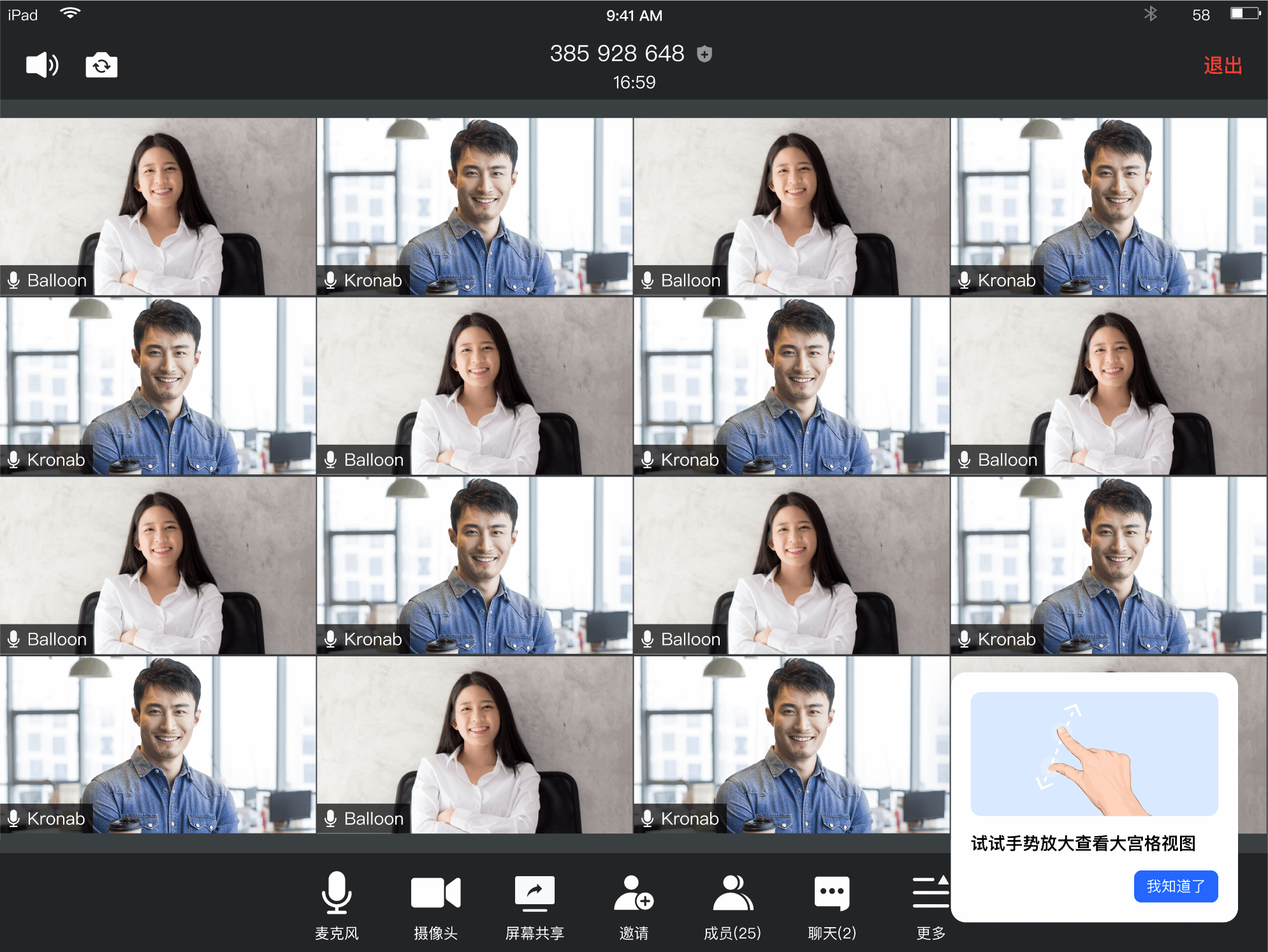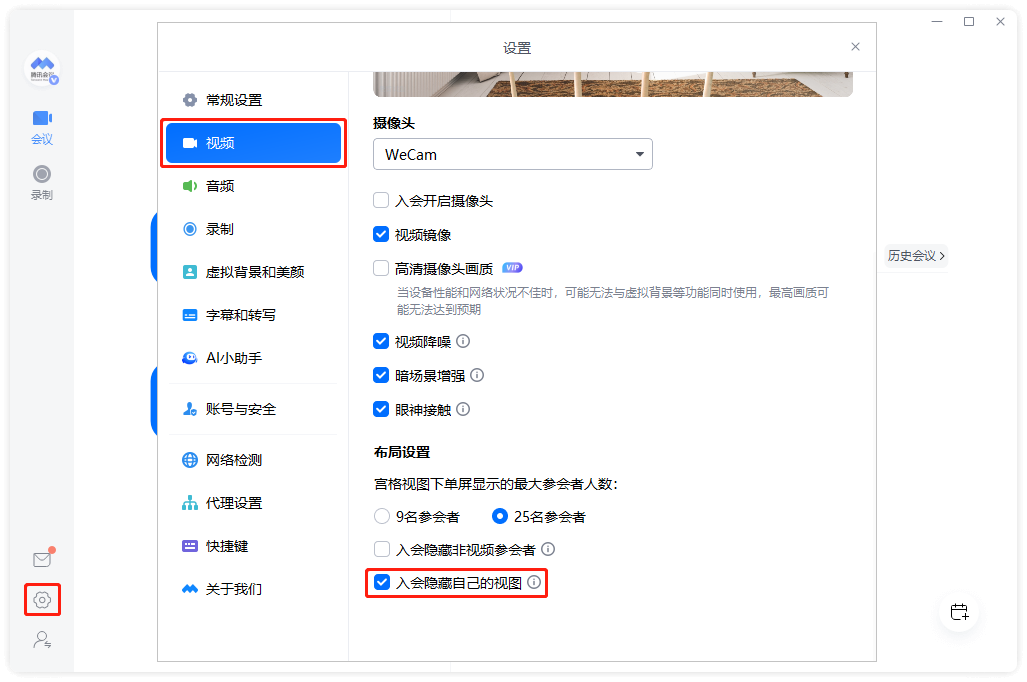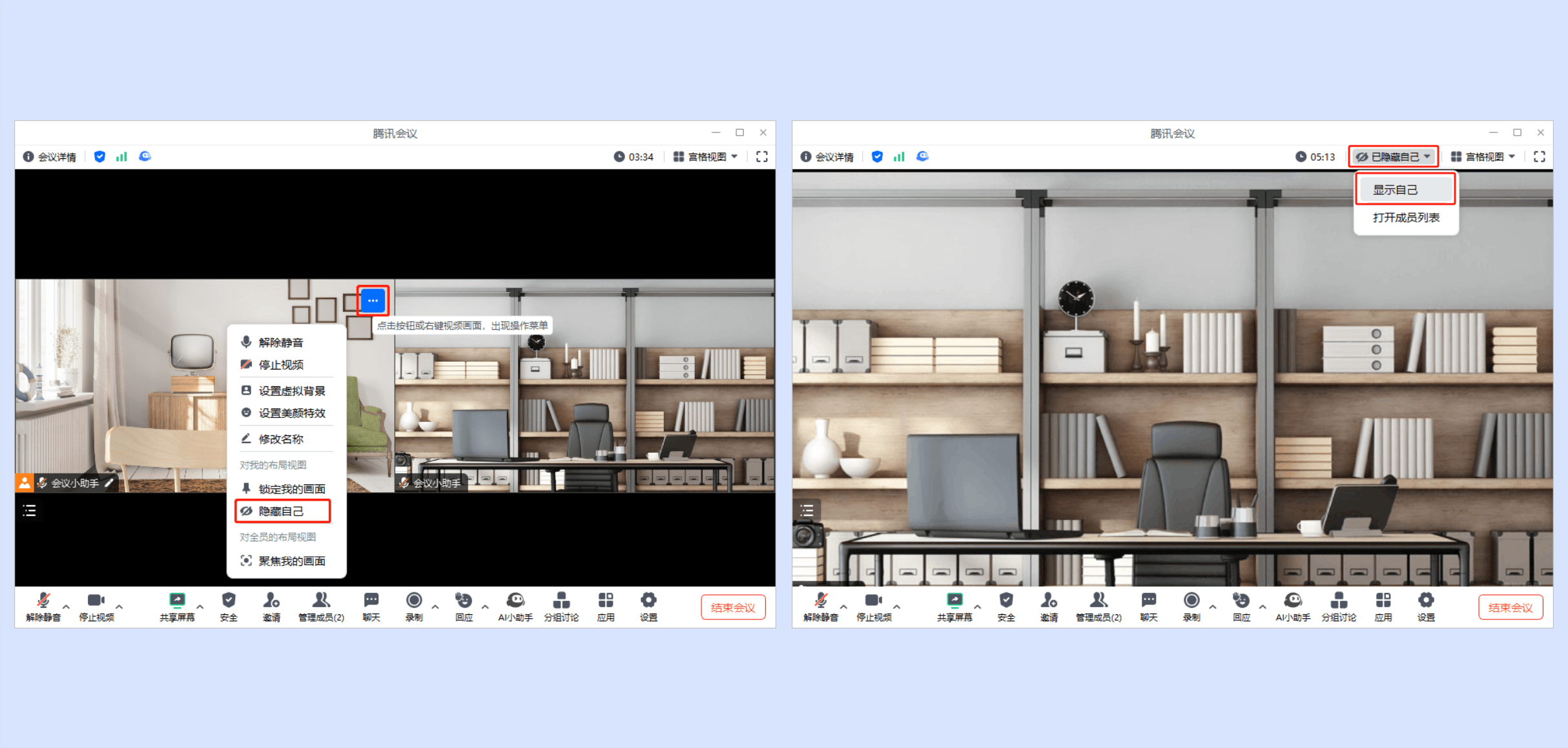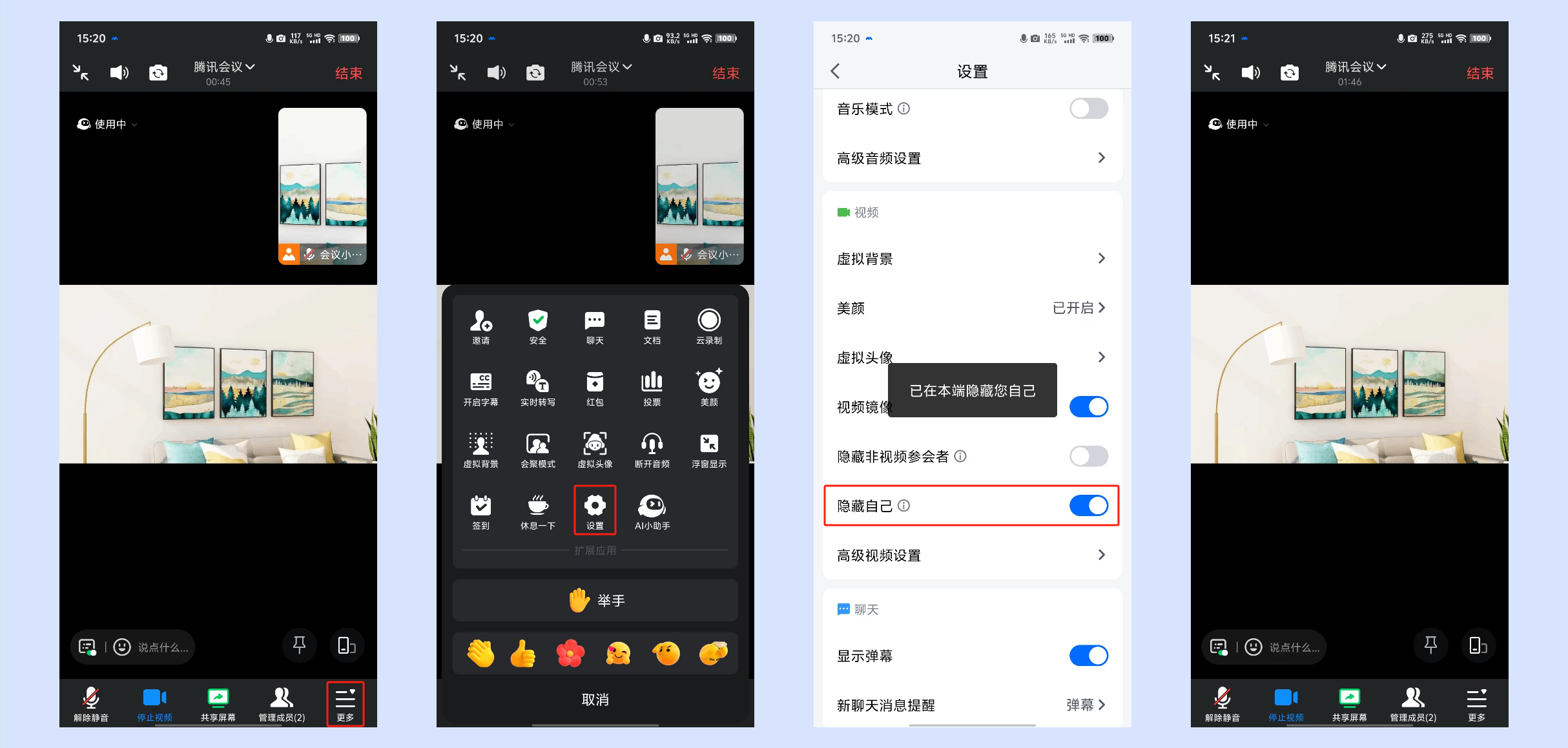腾讯会议宫格视图和演讲者视图使用说明 |
您所在的位置:网站首页 › 腾讯会议怎样看回播记录清单 › 腾讯会议宫格视图和演讲者视图使用说明 |
腾讯会议宫格视图和演讲者视图使用说明
|
宫格视图和演讲者视图一、功能介绍 视频显示布局在观看屏幕共享或视频时,两种不同的视频画面布局样式,方便您聚焦在想要观看的内容上。 二、使用条件1.版本要求①1.9.0版本及以上支持设置基础布局; ②3.12版本及以上支持设置上L型布局; ③3.13版本及以上支持设置下L型布局; ④3.21版本及以上支持隐藏自己的视图; ⑤3.25版本及以上支持手势缩放iPad宫格视图; ⑥免费版、会员版、商业版、企业版用户。 2.系统要求①Windows/macOS/iOS/Android。 三、如何设置宫格视图和演讲者视图使用桌面端入会的参会者,可点击右上角“宫格视图”,在弹出的宫格视图和演讲者视图模式中,根据需要选中并单击任一模式的视图布局即可完成切换。 1.Windows/Mac1)宫格视图①当会中有成员开启视频时,才支持切换布局成宫格视图,仅对自己生效。 ②当会中没有成员开启视频,切换宫格视图时,会出现“切换至布局需要有成员开启视频”弹窗,点击【开启视频】即开启视频并切换至该布局;若点击【暂不开启】则恢复至默认布局。 ③还可以点击宫格视图右上角“设置”按钮,可选择设置宫格视图下单屏显示最大参会人数为9名参会者/25名参会者。 ④当会中有成员共享屏幕时,则无法切换成宫格视图,且宫格视图置灰无法选中。 ①当会中有成员开启视频或共享屏幕时,才支持切换布局成演讲者视图。 ②当会中没有成员开启视频或共享屏幕时,会出现“切换至布局需要有成员开启视频”弹窗,点击【开启视频】即开启视频并切换至该布局;若点击【暂不开启】则恢复至默认布局。 ③当会中成员少于7位时,上L型布局和下L型布局置灰且不支持切换,仅支持切换成右侧成员列表和顶部成员列表布局。 ④当会中有7名及以上成员时,可切换上L型布局和下L型布局。 ⑤当您进入全屏模式时,支持切换为悬浮列表视图。 无需设置,默认支持视频画面一屏4等分。
①每行最多3人,不足3人居中展示。 ②最多3行,上下居中。 ③宫格视图左滑切换至演讲者视图。
④iPad宫格视图每行最多5人,最多5行(根据机型不同展示数量不同);3.25及以上版本可以通过手势缩放切换宫格数量。 ①首次进入会议或首次切换成视频模式,默认显示演讲者视图,大画面为主讲人/屏幕共享,小画面为自己,支持锁定画面。 ②演讲者视图右滑切换至宫格视图。
①宫格布局下,展示顺序仅受角色以及视频状态的影响; ②用户本人视角下,按照以下顺序排列: 视频用户:按照开启摄像头的顺序排列; 用户本人; 主持人; 联席主持人; 其他参会者:按照入会顺序排列。 2.演讲者视图的展示顺序①演讲者视图下,展示顺序受到角色、视频以及屏幕共享状态的影响; ②用户本人视角下,按照以下顺序排列: 屏幕共享状态下 共享用户; 视频用户:按照开启摄像头的顺序排列; 用户本人; 主持人; 联席主持人; 其他参会者:按照入会顺序排列。 非屏幕共享状态下 视频用户:按照开启摄像头的顺序排列; 用户本人; 主持人; 联席主持人; 其他参会者:按照入会顺序排列。 五、如何隐藏自己的视图1.Windows/Mac1)会前设置①点击客户端主界面左下角“设置”->【视频】->勾选【入会隐藏自己的视图】,入会即可默认隐藏自己的视图。(仅在本端界面上不展示自己的视图,其他成员仍可看见您视图) ②当隐藏自己的画面后,通过取消勾选【入会隐藏自己的视图】来取消隐藏。 ①当会中为宫格视图时,可右键点击自己的视图画面/头像->【隐藏自己】,即可隐藏自己的视图。(仅在本端界面上不展示自己的视图,其他成员仍可看见您视图) ②当隐藏自己的画面后,可通过点击右上角【已隐藏自己】->【显示自己】来取消隐藏。 注:Windows用户是右键操作;macOS用户是左键操作,大画面是右键操作。 ①当会中为演讲者视图时,可点击自己的视图右上角【···】->【隐藏自己】,即可隐藏自己的视图。(仅在本端界面上不展示自己的视图,其他成员仍可看见您视图) ②当隐藏自己的画面后,可通过点击右上角【已隐藏自己】->【显示自己】来取消隐藏。 ①点击APP主界面“头像”->【设置】->勾选【入会隐藏自己】,入会即可默认隐藏自己的视图。(仅在本端界面上不展示自己的视图,其他成员仍可看见您视图) ②当隐藏自己的画面后,通过取消勾选【入会隐藏自己】来取消隐藏。 ①点击底部工具栏【更多】->【设置】->勾选【隐藏自己】,即可隐藏自己的视图。(仅在本端界面上不展示自己的视图,其他成员仍可看见您视图) ②当隐藏自己的画面后,通过取消勾选【隐藏自己】来取消隐藏。 ①纯语音模式不显示选择布局入口; ②当会中有1位及以上的成员开启视频,且会中有2位及以上成员时,可切换到宫格视图。 ③当会中有成员开启视频或共享屏幕时,可切换到演讲者视图 ③会议中有成员共享屏幕时,默认使用演讲者视图,且无法切换到宫格视图。 ④phone 7以上机型支持3x3布局、iphone 7及以下机型仅支持2x2布局。 ⑤Android 8核,2GHz,4GB内存以上机型支持3x3布局、其他机型仅支持2x2布局。 ⑥当开启屏幕共享+视频时,右侧视频栏的分辨率会降低到270p,双击对应视频小窗口放大观看,分辨率最高可以到达1080p。 ⑦当开启隐藏自己视图后,仅在本端界面上不展示自己的视图,其他成员仍可看见您视图。 |
【本文地址】
今日新闻 |
推荐新闻 |